Hace un mes compré el Mac mini M1. Bueno, casi, pero como tengo un rato libre quería contar cómo ha ido esto de volver al mundo Apple («¡Dios mío, JaviPas, quién te ha visto y quién te ve!«) y cómo ha habido algunas sorpresas por el camino.
Uno pensaría que pasar de trabajar y disfrutar con una plataforma y luego pasarse a otra es un infierno, pero creo que eso cada vez es menos cierto. Lambda comentaba en el post en el que anunciaba la compra que «tanto Windows como Linux han dado pasos de gigante en usabilidad y configurabilidad», y eso es cierto e importante por una razón que ha sido la primera gran sorpresa de este ‘switch’ mío:
Da igual que uses Windows, Linux o macOS: prácticamente todo es lo mismo.
Esa ha sido al menos mi sensación, y quizás venga favorecida por el hecho de que llevo usando esas tres plataformas desde hace dos décadas de forma más o menos alternativa. Es cierto que Windows ha sido la que al final he aprovechado más pero fui usuario de Linux durante muchos años (durante unos cuantos fue mi sistema de trabajo diario) y también de macOS (cuando era OS X) con aquel estupendo MacBook Air que disfruté durante bastante tiempo.
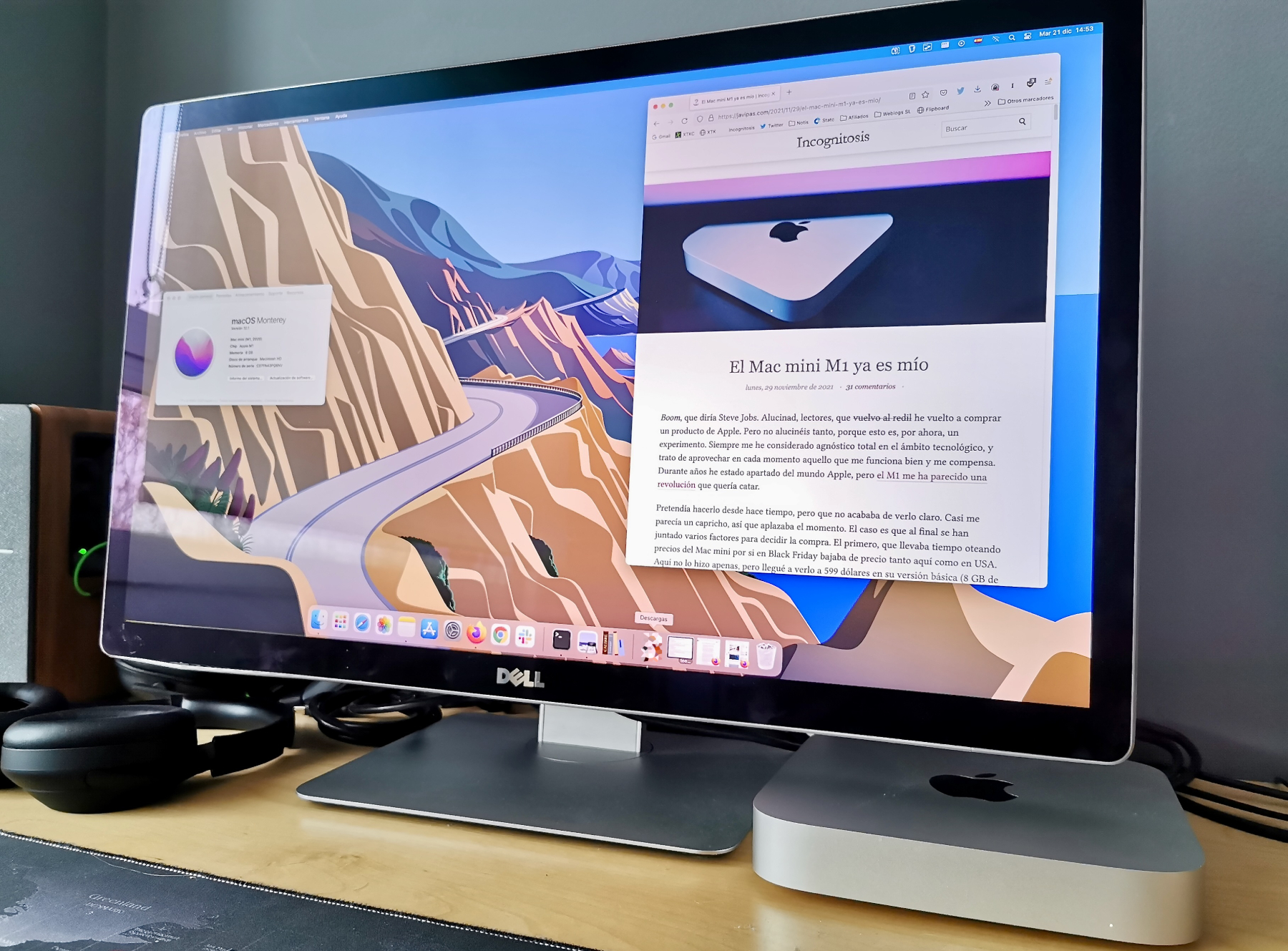
El caso es que no tenía especiales miedos y perezas a la hora de cambiar y probar qué tal iba el Mac mini M1 con macOS 12 Monterey. Es cierto que me molesta que Apple fuerce a hacer las cosas de la forma que ellos quieren que las hagas, pero hete aquí que eso es cada vez menos importante para mí por una razón también muy importante. Una que he descubierto que hace ese proceso de cambio de una a otra plataforma cada vez más irrelevante:
Hago casi todo en el navegador.
No sé vosotros, pero en mi caso es así: el 90% de mi actividad en el ordenador transcurre en el navegador —en mi caso, Firefox—, así que «aprender» a trabajar en el nuevo sistema no es especialmente difícil salvo por pequeñas estupideces que cada plataforma se empeña en hacer de forma diferente a las demás.
Si sois usuarios tradicionales de Windows seguro que pensáis lo que yo: que aquí Apple es especialmente puñetera, y, como siempre, va a lo suyo. Los usuarios de Apple dirán lo contrario: son los otros los que lo hacen todo mal al revés. Como usuario pragmático, diría que ni unos ni otros tienen razón: al final te acostumbras a una forma de hacer las cosas, y con eso juegan las empresas para, supongo, hacer un poco más incómodo el cambio.
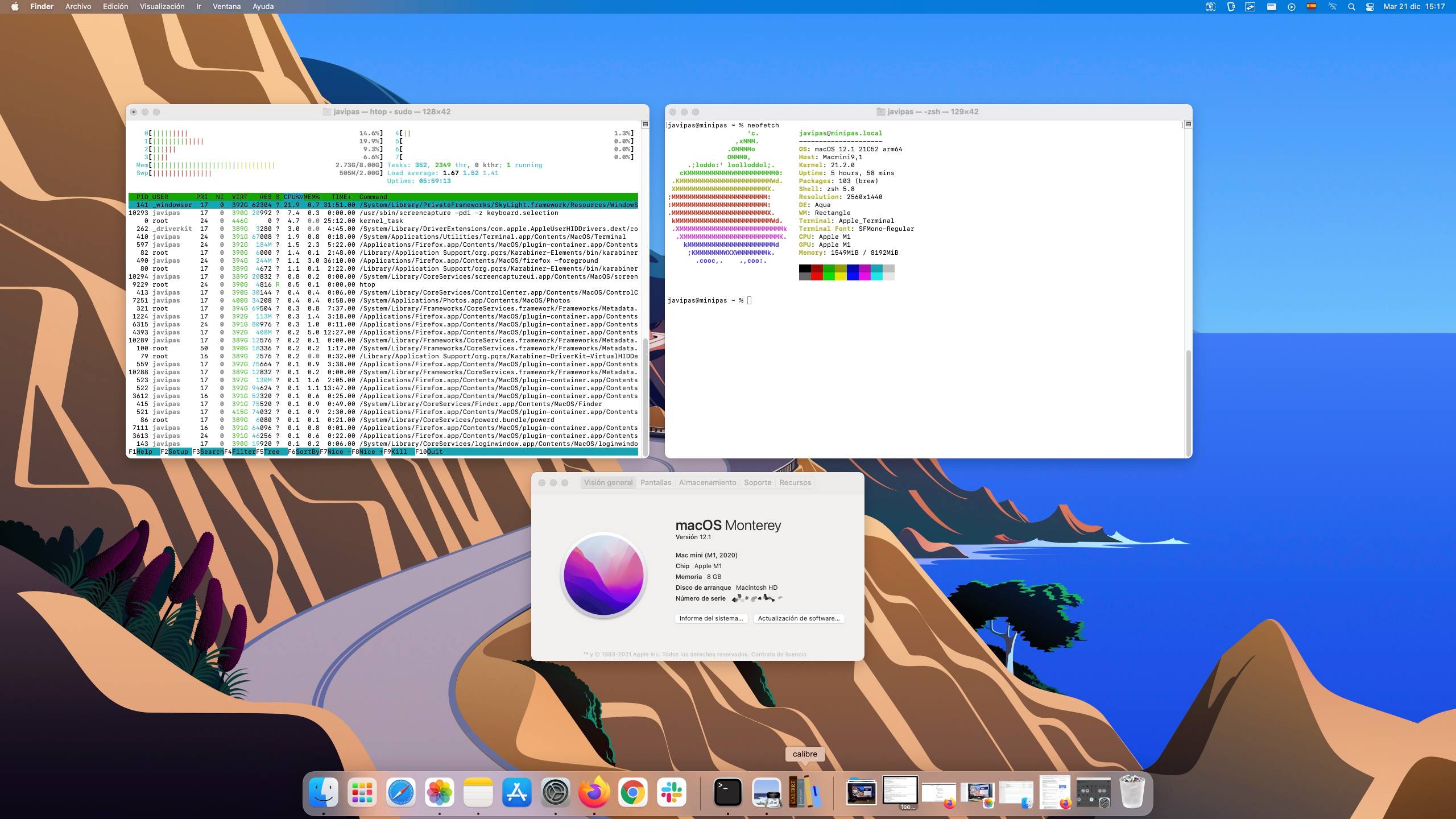
¿De qué estoy hablando? Pues de tonterías incómodas como el hecho de que los botones de ventana (minimizar, maximizar, cerrar) estén a la izquierda en las ventanas de macOS y a la derecha en las de Windows, or ejemplo. O que los cuadros de diálogo también tengan en todos los casos (que yo recuerde) los botones de Aceptar y Cancelar en un lado u otro según en qué sistema estés. Es fácil acostumbrarse, pero cuando cambias de plataforma esperas que todo esté en el mismo lado y eso no suele ocurrir.
Y luego está lo realmente incómodo del cambio de Windows a macOS:
Los atajos de teclado.
Es algo que realmente creo que está hecho mal en los Mac. Al menos ergonómicamente es mucho más cómodo usar la tecla Ctrl (la que está en la esquina izquierda del teclado) con el resto de teclas (Ctrl+C, Ctrl+V, etc) que usar la tecla Comando (o Cmd, ?) que está algo más a la derecha y en mi caso me hace usar el pulgar de la mano izquierda en lugar del meñique. Quizás por eso me resulta incómodo y debería hacerlo con el meñique también, pero es la postura que me sale y, la verdad, es más incómoda.
Luego está el hecho de que los atajos de teclado suelen ser distintos, así que hay que reaprender cosas que tenías asumidas y que hacías muy, muy rápido. En Firefox, por ejemplo, cambian un montón de ellos, y yo que soy muy de seleccionar la URL para luego copiarla y pegarla en otra ventana del navegador, la operación en Windows que tengo interiorizada no va en macOS, así que intenté reaprenderla.
Con eso, como con otras cosas, he acabado aplicando diversas soluciones que he ido integrando en macOS y que han acabado haciendo que mi flujo de trabajo ya sea mucho más parecido al que tenía en Windows. Las que he ido apuntando son las siguientes:
- Que Home y End se comporten como en Windows: seleccionar texto hasta el principio o el final de una línea es distinto en macOS, así que para hacerlo como en Windows yo acabé aplicando este método o con este otro.
- Snap de ventanas: inexplicablemente en macOS sigue estando fatal hecho, es curioso con la atención que suelen prestar a estas cosas. En Windows puedes arrastrar una ventana a un lateral y eso hará que automáticamente ocupe la mitad de la pantalla (o a una esquina, y ocupará un cuarto). También puedes usar el atajo Windows + teclas de cursor para ir situando la pantalla en esas mitades, pero en Mac eso no es así. Lo primero (arrastrar para situar a media pantalla) lo apañé con una vieja conocida que compré hace años, Cinch. Lo segundo se puede hacer con una nueva que descubrí, Rectangle, que al final uso bastante poco. Hay más alternativas como Magnet, pero como digo con Cinch yo tengo resuelto el tema.
- Esquinas activas: es algo que me encantaba de macOS y que permite acceder rápido al escritorio (aunque una vez más prefiero el Windows + D de Windows) o para lanzar Mission Control, que no está mal a la hora de elegir qué aplicación tener en primer plano pero en mi opinión no es ni de lejos la solución óptima.
- Alt + Tab de verdad: es una queja también antigua mía y supongo que de otros usuarios de macOS: el intercambiador de tareas al que uno accede con Alt+Tab no funciona en macOS como lo hace en Windows: solo permite cambiar de aplicación a otra aplicación, pero no de una ventana de aplicación a otra ventana de aplicación. Como yo trabajo con dos o más ventanas de Firefox en todo momento y necesito cambiar el foco de una a otra constantemente, tener un Alt+Tab que funcione como debe es crucial para mí. ¿Cómo lo he logrado? Pues con una aplicación que se llama, adivinad, AltTab. Es genial y además es gratuita (aunque podéis donar), y copia la forma que Windows tiene de hacer las cosas que es la buena (para mí). Hay por supuesto alternativas como Witch (de pago) o también el viejo atajo que tienen los usuarios de macOS (Cmd + `), que a mí no me pirula bien, quizás porque uso un teclado de Windows. También puedes activar en preferencias de Misión Control lo de ‘Agrupar ventanas por apliación’, lo que hace que al lanzar Mission Control te aparezcan las ventanas de la aplicación más o menos como lo hacían en Exposé, y puedas ahí seleccionar la que quieres, pero vamos, no es óptimo.
- Quiero todos los atajos de Windows: y luego está el cambio definitivo, que es pasar de los atajos de macOS y usar (casi todos) los de Windows. Eso se puede hacer con apps como Karabiner, que de hecho tiene perfiles por defecto que puedes seleccionar para precargar todos los atajos y no tener que configurarlos uno a uno (aunque luego puedes modificarlos si quieres). Eso es maravilloso y es lo que me ha permitido olvidarme de tener que usar nuevos atajos en lugar de los que ya conocía. Mola.
Luego uno puede hacer muchas más cosas para personalizar su experiencia como yo he hecho. Tengo pendiente hacer un repaso a este prometedor hilo de Ask Different para aplicar alguno de esos truquitos, pero en general ya tengo el sistema operativo como me gusta tenerlo: con las cosas que me molan de macOS mezcladas con las que me molan de Windows. Hay aún detalles por pulir, y por ejemplo algunos atajos de Firefox me siguen haciendo la puñeta. No puedo configurarlos ni con los atajos personalizados que puedes establecer directamente en las Preferencias de macOS, pero en fin, no se puede tener todo.
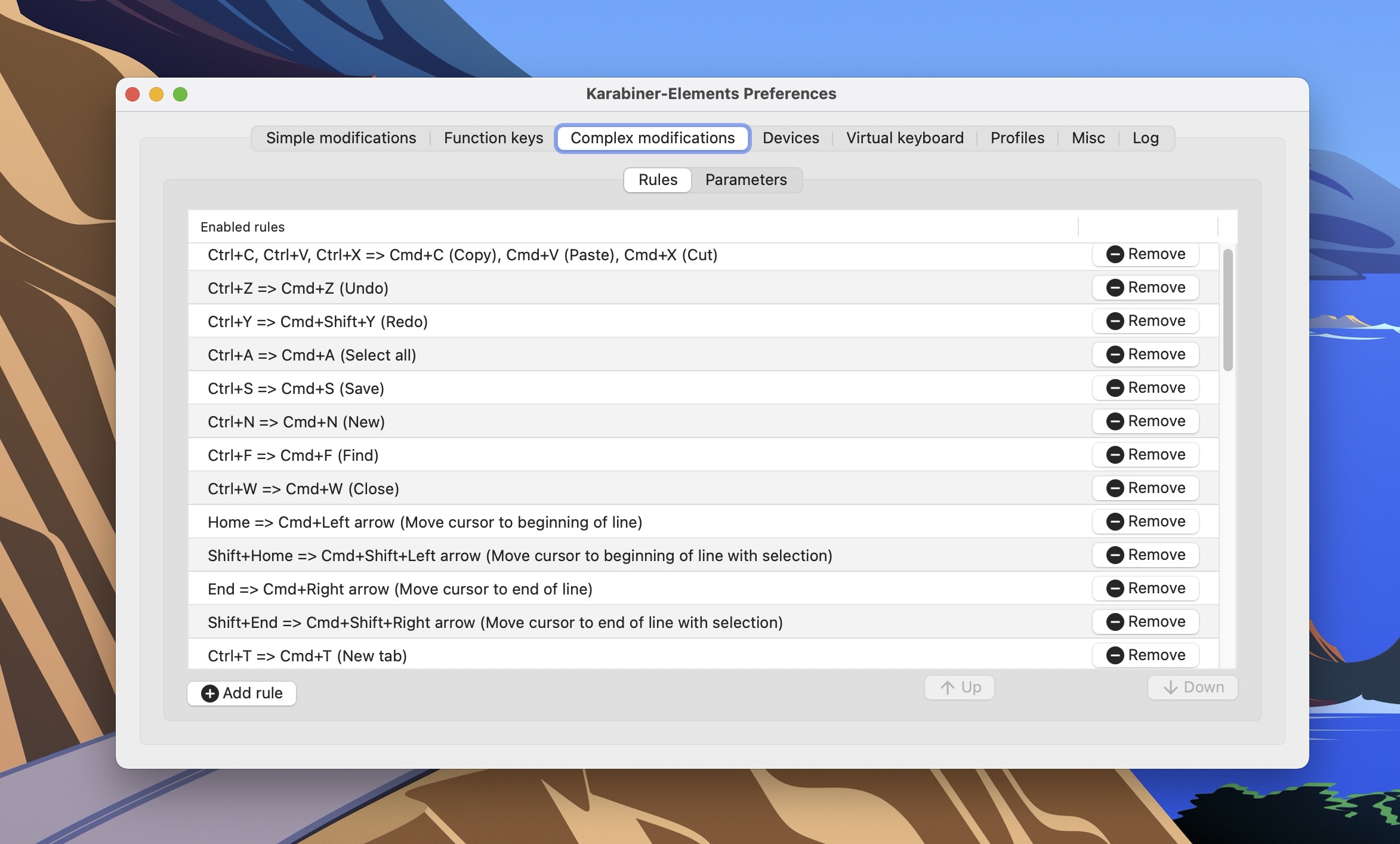
Resuelto esto, la verdad, lo demás ha ido sorprendentemente bien. Por ahora no he tenido tiempo para hacer cosas un poco más intensivas como editar vídeo (lo haré estos días), pero sí que me he encontrado con la realidad de que al menos en Firefox la gestión de memoria no es óptima en macOS.
Los 8 GB de RAM del Mac mini M1 sufren mucho cuando abro 100-150 pestañas al trabajar con mis Incognichollos (repasar los precios es un rollo, queridos lectores, pero alguien tiene que hacerlo), así que he acabado haciéndolo en Chrome —Safari no tiene la extensión que uso allí, llamada LinkClump (en Firefox es Snap Links Plus) para abrir muchos enlaces de una tacada— y trato de abrir unos 30 y luego seguir con otro grupo, y así hasta que termino.
Salvo por ese detalle, todo va estupendamente en el Mac mini M1. Hay que acostumbrarse a ciertas dinámicas, claro. Por ejemplo, la forma de montar las carpetas compartidas de mi NAS, ligeramente distinta a la de Windows pero que al final acaba siendo igual, o el hecho de que aquí tengo que usar KeePass XC en lugar de KeePass 2. Son interoperables así que no hay problema.
Con muchas otras cosas estoy en proceso de experimentación. Ya instalé Photostructure y Photoprism y he hecho la indexación de mi fototeca (unas 110.000 fotos), que ha tardado 4-5 días en cada caso. En Photoprism de hecho nunca acabó: se atascó en cierto punto y no he logrado que continúe, y lo cierto es que la interfaz de esta plataforma es bastante fea. Photostructure por ahora va ganando como mi probable gestor de fotos, y aunque la interfaz no es tampoco especialmente bonita desde luego es más usable y tiene cosas chulas, como eso de presentarte miniaturas al azar que te llevan a carpetas que no habías visto hace un porrón. Tengo aún pendientes más pruebas en este sentido, así que eso ocupará futuro post.
Uso pocas aplicaciones nativas de macOS, y eso me reafirma en la reflexión de antes de que soy mucho más dependiente del navegador de lo que había detectado. En macOS de hecho estoy usando Photopea para cosas que antes hacía con Photoshop en Windows, y la verdad es que me apaña para esas pequeñas ediciones de imágenes que necesito.
En cuestión del equipo, primero lo que me molesta: que no tenga algún puerto USB (o la toma de auriculares) en el frontal me molesta un poco. Acceder a esos puertos es un poco tostón (hay que hacerlo a ciegas, básicamente, al menos en mi caso), y de hecho para solucionarlo llevo tiempo pensando en comprar algún hub como el de Hagibis, que no es óptimo en transferencias (5 Gbps de tope) pero que al menos tiene ranura para una unidad SSD. De momento me aguanto porque en la práctica no estoy todo el día conectando y desconectando cosas, pero veremos qué hago al final.
Hay cosas que desde luego están muy bien resueltas: no he tenido ningún problema al conectar por ejemplo mis Sony WH-1000XM4 (299 euros, chavales, buen precio) y disfrutarlos a tope en el Mac mini, como tampoco al conectar mi Logitech K800 y mi MX Master para trabajar sin problemas.
Sí que hubo dudas con mi monitor. Como sabéis los que me leéis, tengo un Dell UP2715K, uno de los pocos monitores del mundo que cuentan con un panel 5K. El problema es que es un monitor MST (Multi-Stream Technology) que necesita dos cables DisplayPort conectados para que puedas acceder a esa resolución.
Antes de comprar el Mac mini M1 estuve informándome de si alguien estaba en ese escenario, y justamente me encontré con este usuario que además explicaba cómo había resuelto el tema. Lo hizo al poco de salir los equipos, y hablaba de que lo primero que necesitabas era un adaptador especial para convertir la salida Thunderbolt del Mac mini en una doble salida DisplayPort.

Eso lo logras con este cacharrito de Startech (100 eurazos en Amazon), lo que me repateaba porque era una pasta. Aquí tuve una potra espectacular, porque logré comprar el cacharrito en Wallapop por 55 euros (no hubiera esperado jamás encontrarlo allÍ) y apañé ese primer requisito.
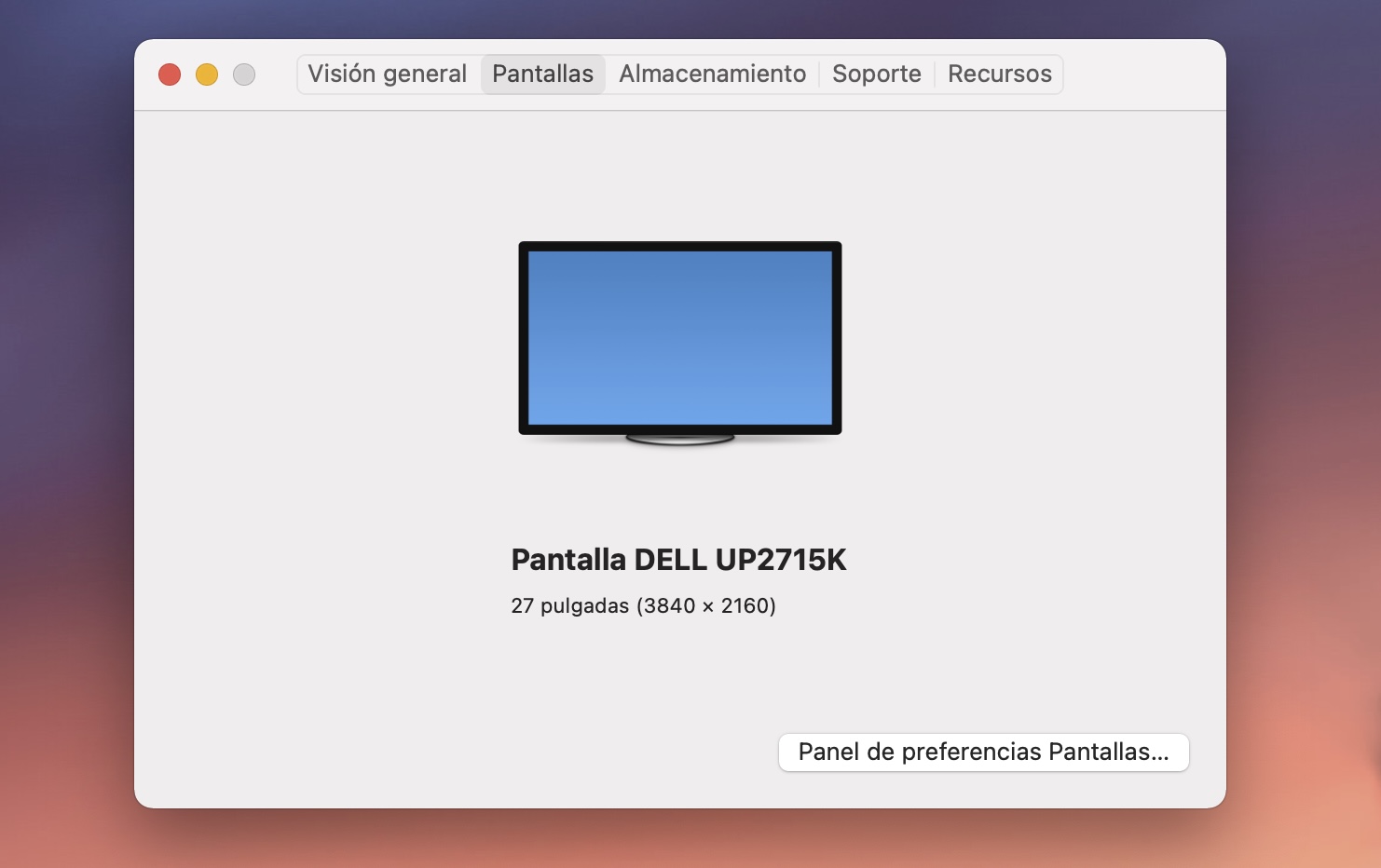
De hecho no tuve que hacer nada más. Supongo que Apple solucionó algunos temas con macOS Monterey, y uno de ellos fue la compatibilidad con este tipo de monitor, porque en cuanto usé el adaptador, no tuve ningún problema para usar la resolución nativa del monitor, que eso sí, aplico la resolución ajustada para aprovechar el escalado y tener el monitor con una resolución efectiva de 2.560 x 1.440, pero con una definición que como he dicho varias veces hace que parezca que el monitor es una pegatina de lo bien que se ve todo.
¿Qué me parece el Mac mini M1? Pues sobre todo me gusta por dos cosas: su eficiencia y su silencio. Tal y como está el precio de la luz estaba ya un poco agobiado con eso de usar mi PC de sobremesa todo el día. El Mac mini M1 consume mucho menos, pero es que además hace ruido cero, y eso siempre me ha parecido un milagro porque normalmente (excepto en sesiones con juegos) no soporto que mis equipos bufen y hagan ruido con sus ventiladores.
En el resto de cosas, la verdad, el equipo no me da la impresión de ser «milagroso». Tengo aún que probar como digo cosas como la edición de vídeo, pero aunque los benchmarks que vimos desde el principio dejaban claro que los Apple M1 superan a muchos procesadores de sobremesa, la realidad es que en el día a día no noto que esto sea más rápido que mi PC de sobremesa, al que por ejemplo supera en Geekbench (aunque lógicamente no lo supera en GPU por la GTX 1070 que tengo en él).
Es algo extraño, y supongo que aquí también influye el hecho de que trabajo mucho con navegadores y el rendimiento de Firefox o Chrome en macOS no es tan óptimo como el de Safari. No puedo usar este último porque no tiene las extensiones que sí uso en los otros dos, así que una cosa por la otra: tampoco creo que la diferencia fuera a notarse mucho, pero como digo al no usar apenas aplicaciones nativas de macOS la experiencia general tras estas semanas es sorprendentemente parecida a la que ya experimentaba con mi trabajo diario en Windows 10/11.
¿Es eso una decepción? Pues no, claro. Lo raro sería que notara una diferencia increíble en algo que teóricamente es un escenario de uso bastante ligero y en el que todo va bastante fluido si el equipo es medio decente. El Mac M1 es por ahora estupendo y responde, creo, a todo lo que buscaba en él, así que desde luego por ahora misión cumplida. La idea, a la vista de los resultados, es seguir usándolo normalmente y alternar de cuando en cuando con mi PC con Windows 11 Windows 10, que siempre tengo ahí preparado para lo que sea. Y, desde luego, para jugar un ‘Battlefield 1’, faltaría más.
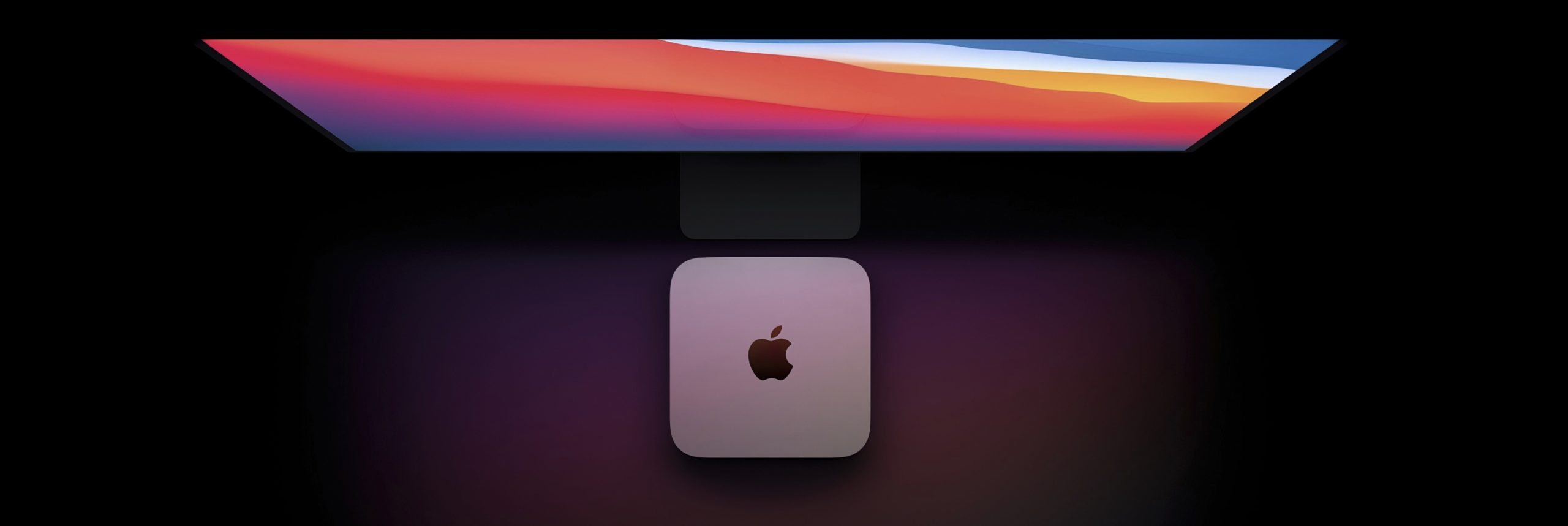
Yo todavía espero por mi MBPro Max. Por hacer algún comentario, me gusta de macOS sus ajustes, ordenados y pulidos, y no me gusta nada esos menús siempre arriba. Que en un gran pantalla estes usando una ventana de texto por ejemplo en una de las esquinas inferiores y tengas que desplazarte arriba para seleccionar un menú me resulta ridículo y adsurdo hoy en día.
Sí, yo estoy acostumbrado también a los menús en la ventana, pero es cierto que en macOS esa forma de hacerlo unifica todo en un mismo sitio. Como idea está curiosa, pero claro, si estás acostumbrado a lo otro como nosotros siempre puede resultar chocante.
MacOs es robusto: aguanta el trote muy bien. W10 va ligero, pero no le metas morralla que se satura (reggedit for the rescue) y Linux… pues si no lo rompes haciendo cafradas, benne, es bueno, pero muy dependiente de la distro y el entorno de escritorio (KDE y Plasma me parecen una pasada).
Perfecto por Javi, si te cunde bien el cacharro no hay nada que añadir. Además, me encanta esa filosofía de exprimir potencia con poco gasto en Watts, es algo muy nice de tener.
Sí, eso último que dices es para mí súper nice también 😉
Muy interesante. Llegué a la misma conclusión, Mac Mini M1 es un equipo resultón, aunque parecería que tiene que ser una bestia en performance también mi experiencia me dice que es un equipo que va «normal». Lo que me preocupa es qué tan bien envejece con las futuras actualizaciones de MacOs. Mi Mac Mini i5 anterior de 2014 duró apenas 3 años hasta que se notaba viejuno.
Yo diría que envejecerá bien, eso suele ser cierto en los equipos de Apple, que son bastante longevos gracias a esa ventaja de controlar hw+sw. Veremos.
No se si sea un problema para ti, pero para mi no tener un gestor de Portapapeles es algo necesario en cualquier SO.
Para macOS me gusta usar Maccy (software libre y disponible con brew)
En Windows usaba Ditto (tambien software libre) pero ya no uso tanto Windows y ademas es el unico SO que de forma nativa ya tiene su gestor de portapapeles.
En Linux (Ubuntu), el que uso de preferencia, uso la extension de GNOME Gpaste, sencilla de instalar con apt.
Lo que dices de macOS y sus atajos de teclado, lo comparto totalmente, la verdad sufri haciendo maromas con 3 o hasta 4 dedos para operaciones sencillas que en Windows/Linux son a lo mucho de 3 teclas.
Ahh y gestores de aplicaciones, con Windows chocolate, en macOS homebrew y en Linux apt/snap.
No uso gestor de portapapeles así que por ahí no tengo problemas. En gestión de apps sí, homebrew está instalado (lo necesitaba para instalar Photostructure vía Node).
Supongo que sabrás que puedes «remapear» las teclas de control del Mac como te salga de colondroco… Puedes asignar control, command y alt a las correspondientes teclas que quieras. Si intercambias command y control, te queda casi un windows.
Y respecto a lo que comentas del rendimiento, hay una cosa que comentas, pero no relacionas: mismo rendimiento con mucho menor consumo.
Y la segunda: hay programas que tienen un tope de rendimiento por las limitaciones de su arquitectura. Yo lo sé por Visual Studio; por mucha máquina que añadas, el rendimiento del IDE es el mismo, porque internamente todo está controlado por tiempos y la única ventaja de una CPU más rápida es que para hacer una misma cosa, usa menos CPU, pero el rendimiento es el mismo en un i5 que en un i9 o en un doble XEON (otra cosa son los tiempos de compilación, pero ya no son el IDE). Supongo que con los navegadores pasará lo mismo.
No me valía remapear solo Cmd a Ctrl porque los atajos son distintos en muchos casos así que con Karabiner —gratuita—, como ya decía, podía hacer lo que yo pretendía, pero sí, efectivamente puedes hacerlo.
Bien dicho lo del consumo, efectivamente esa es la verdadera sorpresa del Mac mini M1: por menos de 600 lereles tengo un equipo de lo más solvente, silencioso y súper eficiente. Triunfada, al menos de momento.
Siguiente paso, actualizar el P30 pro por un iphone 13 🙂
Uf, me da a mí que eso va a ser bastante más difícil 😉
Pues yo uso Microsoft Edge en un MBP M1 y va perfecto!.
Tengo varios navegadores para varias sesiones de Google Account, pero la principal está siempre en Edge.
Lo tengo instalado pero apenas lo uso, igual hago más pruebas con él, gracias.